LibreWolf adalah fork Firefox yang berfokus pada privasi dan keamanan dengan menghilangkan telemetri, yang dapat mengganggu informasi pribadi Anda, bersama dengan peningkatan perlindungan terhadap teknik pelacakan dan sidik jari, sementara juga menyertakan beberapa peningkatan keamanan.
Dalam tutorial berikut, Anda akan mempelajari cara menginstal LibreWolf Browser di Fedora 36 Linux. Tutorial ini akan membahas tentang mengimpor repositori resmi dan kunci gpg serta memperbarui dan menghapus browser.
Perbarui Fedora
Sebelum melanjutkan tutorial, ada baiknya untuk memastikan sistem Anda mutakhir dengan semua paket yang ada.
sudo dnf upgrade --refreshInstal Browser LibreWolf
Langkah pertama adalah mengimpor kunci GPG untuk memverifikasi keaslian paket. Di terminal Anda, jalankan perintah berikut.
sudo rpm --import https://keys.openpgp.org/vks/v1/by-fingerprint/034F7776EF5E0C613D2F7934D29FBD5F93C0CFC3
Selanjutnya, impor repositori LibreWolf.
sudo dnf config-manager --add-repo https://rpm.librewolf.net
Terakhir, Anda dapat menginstal browser LibreWolf menggunakan perintah berikut.
sudo dnf install librewolf -yLuncurkan Browser LibreWolf
Sekarang setelah Anda menginstal browser yang berfokus pada privasi, peluncuran dapat dilakukan dengan beberapa cara.
Menggunakan terminal baris perintah, Anda dapat membuka browser dengan cepat menggunakan perintah berikut.
librewolfJika Anda ingin meluncurkan dan menggunakan terminal secara bersamaan, kirimkan ke latar belakang:
librewolf &
Cara terbaik menggunakan LibreWolf untuk pengguna desktop yang memilih untuk tidak menggunakan terminal baris perintah adalah dengan membuka GUI aplikasi dengan mengikuti jalur:Activities > Show Applications > LibreWolf.
Contoh:
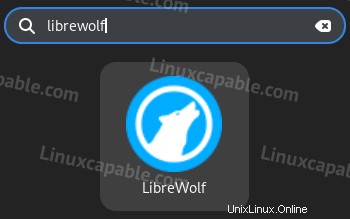
Selanjutnya, Anda akan melihat jendela LibreWolf default yang mirip dengan Firefox seperti yang Anda harapkan tetapi sangat dilucuti.
Contoh (Klik untuk Melebarkan) :
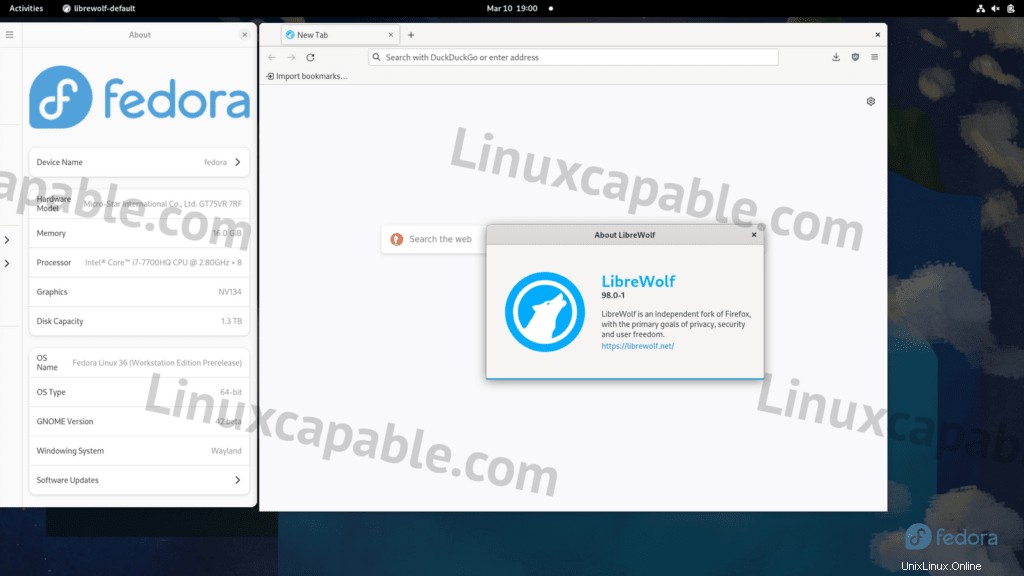
Cara Memperbarui LibreWolf
Peramban harus memperbarui sendiri dengan paket sistem Anda untuk pengguna desktop, mengingat ia menggunakan pengelola paket DNF. Untuk pengguna yang ingin memeriksa secara manual, gunakan perintah berikut di terminal Anda.
sudo dnf update --refreshCara Menghapus (Mencopot) LibreWolf
Saat Anda tidak ingin lagi menginstal perangkat lunak konferensi video di sistem Anda, gunakan perintah berikut untuk menghapusnya.
sudo dnf autoremove librewolf -yTerakhir, selalu merupakan ide yang baik untuk menonaktifkan repositori jika Anda tidak lagi membutuhkannya; Anda dapat mengaktifkannya kembali nanti jika Anda ingin memasang browser lagi.
sudo dnf config-manager --set-disabled rpm.librewolf.netGunakan perintah aktifkan berikut untuk pengguna yang ingin mengaktifkan kembali repositori untuk pemasangan di masa mendatang.
sudo dnf config-manager --set-enabled rpm.librewolf.net